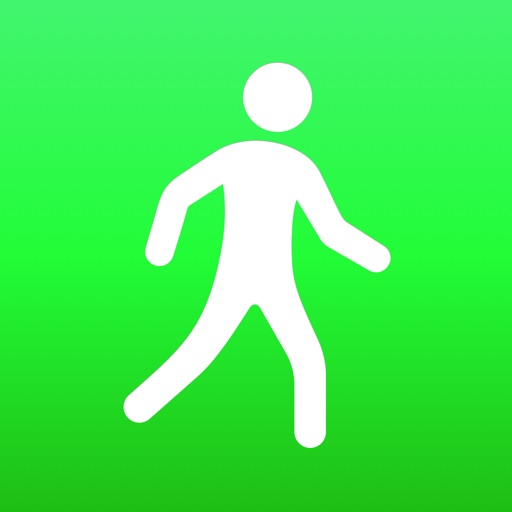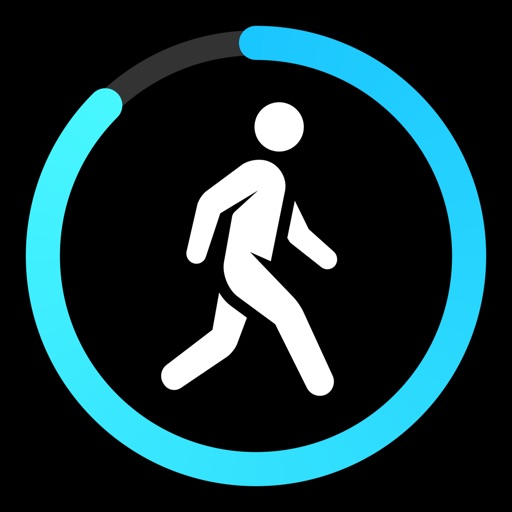どうも、林檎時計な管理人(@GadgetJP2012)です。
Apple Watchがあれば特に何もしなくても自動で毎日の歩数を記録&確認できます。ただ、そのためにわざわざiPhoneのフィットネスアプリやヘルスアプリを立ち上げるのは少々面倒かも。

せっかくApple Watchを使うんだったら、待ち受け画面に今の歩数が常に表示されてると便利なんだけど・・・。
なんて思うことはありませんか?
そんなあなたにおすすめなのがApple Watchの文字盤に歩数を表示できる万歩計アプリです。
本記事では次の2つのアプリを比較しつつ、当サイトがもっともおすすめする万歩計アプリを紹介してます。
勝者はどっち? 「Pedometer++」vs. 「StepsApp」
それではよろしくお願いします!
- iPhoneや専用アプリなどで歩数を確認するのが面倒な方
- Apple Watchでもっと手軽に歩数をチェックしたい方
- 健康への意識をさらに高めたい方 など
【比較 その1】インフォグラフ系文字盤での歩数表示
まずはApple Watch Series4以降のモデルに対応しているインフォグラフ系のコンプリケーションでどのように歩数が確認できるかを確認してみます。
今回は「インフォグラフモジュラー」と「インフォグラフ」の2つの文字盤でそれぞれのアプリをチェックしてみます。
「Pedometer++」 vs. 「StepsApp」
まずはインフォグラフモジュラーの「大きなコンプリケーション」の確認から。


左画像「Pedometer++」は「大きなコンプリケーション」にグラフとその上部に歩数・歩行距離が表示。
右画像「StepsAppでは「大きなコンプリケーション」にグラフとその上部に歩数・歩行距離・歩行時間が表示。



「StepsApp」の方が情報量は多い(歩行時間)ですね。
続いて「丸形コンプリケーション」の表示。


左画像「Pedometer++」では左下の「丸形コンプリケーション」に赤のサークルで歩数の進捗が表示。
右画像「StepsApp」も同様に右下の「丸形コンプリケーション」に青のサークルで歩数の進捗が表示。



どちらもは歩数そのものを数値で確認することはできません。ここには差は無し。両者引き分けですね。
続いてインフォグラフのコンプリケーションを。


左画像「Pedometer++」では左下のコンプリケーションに歩数のカウントと赤のグラフによる歩数の状況が表示。
右画像「StepsApp」も同様に右下のコンプリケーションに歩数のカウントと青のグラフによる歩数の状況が表示。



どちらのアプリもひと目で歩数が確認可能。これは良いですね♪
また、「上サブダイヤル」のコンプリケーションにアプリを設定するとそれぞれ以下のように表示されます。


左画像「Pedometer++」では「丸形コンプリケーション」の上部に歩数と歩行距離が表示。
右画像「StepsApp」では「丸形コンプリケーション」の上部に歩数と歩行距離、歩行時間が表示。
歩数表示の違いはここ
どちらの万歩計アプリも基本、コンプリケーションは似たようなデザインになっているのがわかります。
違いは以下の点。
| Pedometer++ | StepsApp | |
|---|---|---|
| 無料版 | あり | あり |
| 情報量 | ||
| 制限 | 特に無し | 全機能の開放は 有料版のみ |
「StepsApp」無料版のグラフ表示の制限はさほど気になりません。ですが、無料版ではiPhoneとApple Watchの歩数データが同期(統合)されない点には注意が必要です。



「StepApp」を継続して使うためにはApp内課金が必要になりそうですね・・。
【比較 その2】非インフォグラフ系文字盤での歩数表示
続いてはApple Watch Series3以前の旧モデルにも対応している非インフォグラフ系のコンプリケーションを比較します。
今度は「モジュラー」と「アクティビティデジタル」、2つの文字盤を使ってチェックを進めます。
「Pedometer++」 vs. 「StepsApp」
まずはモジュラー上のコンプリケーションから。


左画像「Pedometer++」は中央の「大きなコンプリケーション」に歩数・歩行距離が表示。
右画像「StepsApp」は「大きなコンプリケーション」に表示されるのは歩数・歩行距離・歩行時間の3つの情報。


左画像「Pedometer++」は左下の「丸形コンプリケーション」には歩数と歩行距離が表示。
右画像「StepsApp」は右下の「丸形コンプリケーション」に青のサークルで歩数の進捗が表示。



旧モデルのApple Watchを使うなら「Pedometer++」の方が情報量も多く、歩数も常に確認できますね。
続いて歩数表示と好相性の文字盤アクティビティデジタル上のコンプリケーションも確認してみます。
両アプリのコンプリケーションを最下部に設定しています。


どちらも歩数と歩行距離が表示されてます。



これについては両アプリに違いはありません。どちらの歩数表示も見やすくて高評価♪
歩数表示の違いはここ
「丸形コンプリケーション」での表示内容の差が大きいですね。
| Pedometer++ | StepsApp | |
|---|---|---|
| 無料版 | あり | あり |
| 情報量 | ||
| 制限 | 特に無し | 全機能の開放は 有料版のみ |
先の比較とは「情報量」のみが逆になった形です。



特にアクティビティデジタル上に表示される歩数の表示はは画面内でも邪魔にならず非常に見やすいと感じます♪


これはなかなか良いんじゃないでしょうか?
【結論】文字盤表示用のおすすめの万歩計アプリは
今回は「Pedometer++」と「StepsApp」、2つの万歩計(歩数計)アプリを試してみました。
Apple Watchの文字盤に常に歩数を表示させることを目的とするなら以下の点で「Pedometer++」の方が多くの方におすすめできますね。
- 無料版でも特別な制限なく使用できる
- iPhoneとのデータ統合も無料でオッケー
- アクティビティデジタルなどでの見やすい表示
一方で「StepsApp」には以下のメリットがあります。
- Apple Watchで「歩行時間」も確認できる
- iPhoneとのデータ統合が不要なら無料でも使用可能
- App内課金をするなら情報量、その他に優れている
日々、歩行時間や運動時間を意識していきたい方にとっては選択肢に入るでしょう。
ということで本記事の結論は



Apple Watchで歩数を常時表示したいなら「Pedometer++」がおすすめですよ♪
それではまた更新しますね。ありがとうございました!
【関連記事】Apple Watchでもっと健康になる方法
Apple Watchがあなたの健康を高めてくれる! そんな機能やアプリをご紹介します。
健康への第一歩は「正しい睡眠」から始まります!